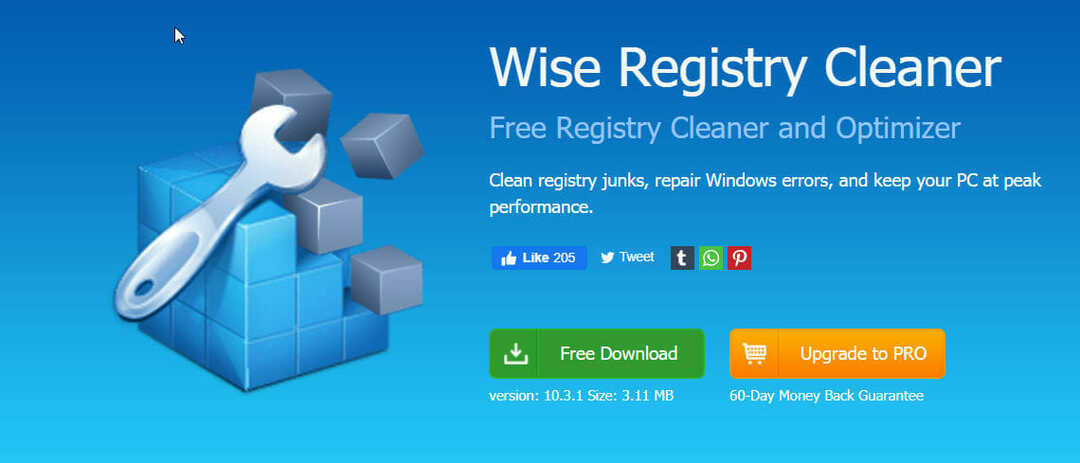Vairāki iPhone lietotāji pēdējā laikā ir saskārušies ar problēmu, kad viņi Discord saņēma kļūdas ziņojumu, kad neizdevās ielādēt ziņojumus abonētajā serverī. Tas rada problēmas daudziem lietotājiem, un viņi nevar labāk sazināties ar draugiem.
Var būt daži iemesli, kas var izraisīt šo problēmu, un mēs tos esam uzskaitījuši tālāk.
- Vājš/nestabils interneta savienojums
- Iespējams, Discord serveris nedarbojas
- Tehniska problēma ar lietotni Discord
- Novecojusi lietotne Discord
- Bojāti Discord lietotnes dati
Pēc vairāk izpētes par šiem iepriekš minētajiem faktoriem esam apkopojuši virkni risinājumu, un tie ir soli pa solim izskaidroti tālāk esošajā rakstā.
Satura rādītājs
Sākotnējie padomi
- Pārbaudiet savu interneta savienojumu – Lai bez problēmām izmantotu lietojumprogrammu Discord, iPhone tālrunī ir jābūt stabilam interneta savienojumam. Tāpēc pārbaudiet interneta savienojumu, kaut ko pārlūkojot tīmekļa pārlūkprogrammā vai YouTube lietotnē. Ja uzskatāt, ka internets ir vājš, mēģiniet restartēt Wi-Fi maršrutētāju vai pārslēgties uz mobilajiem datiem.
- Pārbaudiet Discord servera statusu - Dažreiz, kad Discord serveris nedarbojas dažādu acīmredzamu iemeslu dēļ, lietotāji nesaņems jaunus ziņojumus vai arī viņi var saņemt ziņojumu, kurā kļūda neizdevās ielādēt. Tāpēc pārbaudiet Discord servera statuss un gaidiet, līdz serveris sāk darboties.
- Izmēģiniet VPN savienojumu - Daudzi Discord lietotāji ir mēģinājuši izveidot savienojumu ar privāto tīklu, izmantojot VPN savienojumu, un šī metode ir palīdzējusi viņiem atrisināt problēmu. Bet, ja jau izmantojat VPN un joprojām saskaraties ar problēmu, varat mēģināt atvienot VPN savienojumu un pārbaudīt, vai problēma ir novērsta pēc atvienošanas.
- Pārbaudiet, vai konkrēts servera administrators nav jūs aizliedzis - Ja saņemat šo kļūdas ziņojumu tikai ar noteiktu serveri Discord lietojumprogrammā, tas var nozīmēt, ka servera administrators ir aizliedzis jūs no kanāla. Tāpēc mēģiniet sazināties ar viņiem un novērst problēmu un atbrīvoties no aizlieguma.
risinājums - piespiedu kārtā aizveriet lietotni Discord un atkārtoti atveriet to
1. darbība. Lai piespiestu aizvērt jebkuru lietojumprogrammu, kas darbojas fonā, jums ir jāatver Lietotņu pārslēdzējs vispirms.
2. darbība: dodieties uz Lietotņu pārslēdzējs velkot no apakšējā kreisā stūra uz labo pusi.
3. darbība: pēc tam meklējiet Nesaskaņas lietotne no fona lietotņu kopas un velciet to uz augšu.
![Ziņojumus neizdevās ielādēt Discord kļūda iPhone tālrunī [Novērsts] 1](/f/8d0ac8d2ff7c1589969c5508a92a786e.png)
4. darbība: piespiedu kārtā tiks aizvērta lietotne Discord.
5. darbība. Kad tas ir aizvērts, dodieties uz sākuma ekrānu un atkārtoti atveriet lietotni Discord, noklikšķinot uz tās ikonas.
2. risinājums - atjauniniet lietotni Discord
1. darbība: dodieties uz Aplikāciju veikals vispirms savā iPhone.
2. darbība. Kad App Store ir atvērts, noklikšķiniet uz Meklēt cilni apakšā, kā parādīts zemāk.
3. darbība: ierakstiet Nesaskaņas augšējā meklēšanas joslā un atlasiet Nesaskaņas opciju no meklēšanas rezultātiem.
![Ziņojumus neizdevās ielādēt Discord kļūda iPhone tālrunī [Novērsts] 2](/f/998655ca6dc9c178dc7da794d9a9f08c.png)
REKLĀMA
4. darbība: pēc tam jums jānoklikšķina uz Atjaunināt opciju Discord lapā, ja lietotnei ir pieejams kāds atjauninājums.
5. darbība: tas tiks parādīts Atvērt ja lietotnei jau ir jaunākā versija.
![Ziņojumus neizdevās ielādēt Discord kļūda iPhone tālrunī [Novērsts] 3](/f/0343ffb70db3f830447dd1b612482e79.png)
3. risinājums - izlādējiet lietotni Discord
1. darbība: pieskarieties iestatījumu lietotnes ikonai.
2. darbība: tiek atvērts Iestatījumi lietotne iPhone tālrunī.
REKLĀMA
3. darbība: tagad meklējiet Ģenerālis opciju un noklikšķiniet uz tās.
![Ziņojumus neizdevās ielādēt Discord kļūda iPhone tālrunī [Novērsts] 4 tukšs](/f/d305017e437fea1d629a4b66585530b2.png)
4. darbība. Šeit jums jādodas uz iPhone krātuve opciju no vispārējā izvēlnes saraksta.
![Ziņojumus neizdevās ielādēt Discord kļūda iPhone tālrunī [Novērsts] 5 tukšs](/f/756f9dfa04c3633c83c6ac2af435c7aa.png)
5. darbība. Atkarībā no datiem iPhone krātuves lapas ielāde var aizņemt kādu laiku.
6. darbība: pēc ielādes atlasiet Nesaskaņas lietotni no saraksta, noklikšķinot uz tās.
![Ziņojumus neizdevās ielādēt Discord kļūda iPhone tālrunī [Novērsts] 6 tukšs](/f/c324fdc775425862938b90e33fba273e.png)
7. darbība: tagad noklikšķiniet uz Izlādēt lietotni opciju.
![Ziņojumus neizdevās ielādēt Discord kļūda iPhone tālrunī [Novērsts] 7 tukšs](/f/1bf171caa1df843f31a611cf01cf4b40.png)
8. darbība: pieskarieties Izlādēt lietotni no uznirstošā loga.
![Ziņojumus neizdevās ielādēt Discord kļūda iPhone tālrunī [Novērsts] 8 tukšs](/f/ca25312e5e282b778ebcf3171903949b.png)
9. darbība. Kad tas tiek izlādēts, noklikšķiniet uz Pārinstalējiet lietotni.
![Ziņojumus neizdevās ielādēt Discord kļūda iPhone tālrunī [Novērsts] 9 tukšs](/f/024316bd5720afc3542df291befdf775.png)
10. darbība: tiek sākta lietotnes Discord pārinstalēšana iPhone tālrunī.
4. risinājums — rediģējiet kanāla veidu
PIEZĪME – Tas attiecas tikai uz tiem kanāliem, kas jums pieder.
1. darbība: palaidiet Nesaskaņas lietotni savā iPhone.
2. darbība. Dodieties uz savu kanālu, noklikšķinot uz kanāla kreisajā sānu panelī.
![Ziņojumus neizdevās ielādēt Discord kļūda iPhone tālrunī [Novērsts] 10 tukšs](/f/63e1cbdd96515d45762d908529abcc64.png)
3. darbība: pēc tam noklikšķiniet uz Rediģēt kanālu kā parādīts zemāk esošajā ekrānuzņēmumā.
![Ziņojumus neizdevās ielādēt Discord kļūda iPhone tālrunī [Novērsts] 11 tukšs](/f/73e1edfe34d7280ad5e56491e28893f2.png)
4. darbība: tagad pieskarieties Kategorija opciju.
![Ziņojumus neizdevās ielādēt Discord kļūda iPhone tālrunī [Novērsts] 12 tukšs](/f/597c6d2516f76b94b081a4e0db17842e.png)
5. darbība: atlasiet Balss kanāli opciju no saraksta, kā parādīts zemāk.
![Ziņojumus neizdevās ielādēt Discord kļūda iPhone tālrunī [Novērsts] 13 tukšs](/f/b0988c26667db63bb9c312da262929b1.png)
REKLĀMA
5. risinājums - atkārtoti instalējiet lietotni Discord savā iPhone
1. darbība: dodieties uz sākuma ekrāns un ilgi nospiediet uz Nesaskaņas lietotnes ikona.
2. darbība: pēc tam atlasiet Noņemt lietotni opciju no konteksta izvēlnes saraksta.
![Ziņojumus neizdevās ielādēt Discord kļūda iPhone tālrunī [Novērsts] 14 tukšs](/f/862e616b25860b4d87f3bf9eee89f7ee.png)
3. darbība: pieskarieties Dzēst lietotni.
![Ziņojumus neizdevās ielādēt Discord kļūda iPhone tālrunī [Novērsts] 15 tukšs](/f/58915a173741dda052fd8a1f803f5f11.png)
4. darbība. Lai turpinātu lietotnes Discord atinstalēšanu, noklikšķiniet uz Dzēst kā parādīts zemāk esošajā ekrānuzņēmumā.
![Ziņojumus neizdevās ielādēt Discord kļūda iPhone tālrunī [Novērsts] 16 tukšs](/f/e69d1b6d1af5a9b4081a93a223dd09e3.png)
5. darbība. Kad lietotne Discord ir izdzēsta, lūdzu, palaidiet to Aplikāciju veikals.
6. darbība: meklējiet Nesaskaņas lietotni un noklikšķiniet uz Mākoņveida simbols lai atkārtoti instalētu lietotni iPhone tālrunī.
![Ziņojumus neizdevās ielādēt Discord kļūda iPhone tālrunī [Novērsts] 17 tukšs](/f/56777bbad2b1e3ba0182035afd8ee59b.png)